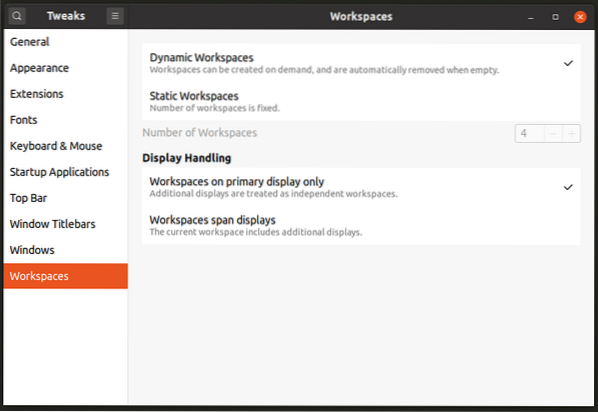Sekiranya anda telah lama menggunakan distribusi Linux dengan persekitaran desktop berasaskan GNOME, anda mesti sedar mengenai peralihan perpustakaan GNOME 2 / GTK2 ke GNOME Shell / GTK3. Dengan munculnya GNOME Shell, banyak tetapan berguna yang ada di persekitaran desktop berasaskan GNOME 2 telah dibuang, disembunyikan atau dipindahkan, sehingga menyukarkan pengguna untuk mendapatkan tetapan ini. Artikel ini akan membincangkan alat yang disebut "GNOME Tweaks" atau "GNOME Tweak Tool" yang mengungkapkan beberapa tetapan ini kepada pengguna akhir dalam distribusi Linux berdasarkan GNOME Shell seperti Ubuntu. Tetapan ini biasanya tidak tersedia dalam tetapan sistem utama (juga dikenali sebagai Pusat Kawalan GNOME).
Pasang Tweaks GNOME
Anda boleh memasang GNOME Tweaks di Ubuntu dengan melaksanakan perintah yang dinyatakan di bawah:
$ sudo apt memasang gnome-tweaksTweaks GNOME dapat dipasang di distribusi Linux berasaskan GNOME Shell yang lain dari pengurus pakej. Dalam sebilangan pengedaran, anda mungkin menemuinya dengan nama "GNOME Tweak Tool".
Anda boleh melancarkan GNOME Tweaks dari pelancar aplikasi atau dengan menjalankan perintah yang dinyatakan di bawah:
$ gnome-tweak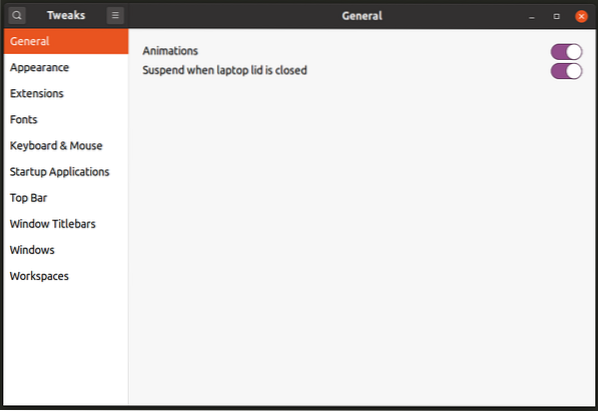
Sesuaikan Panel Atas
GNOME Shell terdiri daripada panel yang terletak di tepi atas skrin. Ia menempatkan dulang sistem, pencetus aktiviti dan jam yang berpusat di panel. Tidak ada tetapan yang tersedia secara lalai untuk menyesuaikan tata letak atau elemen panel atas. Walau bagaimanapun, di bahagian "Bar Atas" di GNOME Tweaks, anda dapat mematikan aktiviti pemicu sudut panas, mengaktifkan peratusan bateri yang tersisa dan menyesuaikan tingkah laku applet jam, seperti yang ditunjukkan dalam tangkapan skrin di bawah:
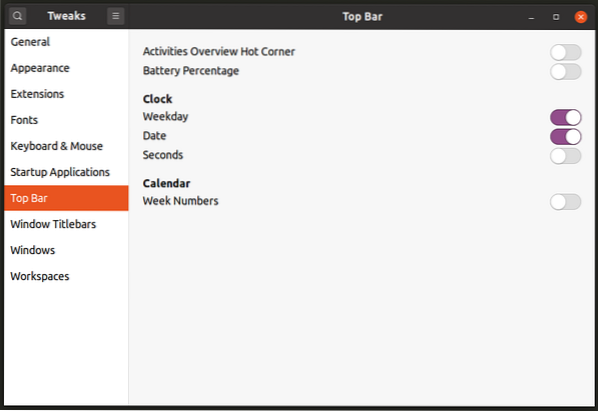
Urus Sambungan Shell GNOME
Sambungan Shell GNOME adalah tambahan rasmi dan pihak ketiga yang memperluas fungsi GNOME Shell. Anda boleh mendapatkan pelanjutan ini dari sini. Secara lalai, tetapan peluasan tidak dinyatakan di Pusat Kawalan GNOME. Anda boleh menguruskan pelanjutan dari GNOME Tweaks, seperti yang ditunjukkan dalam tangkapan skrin di bawah:
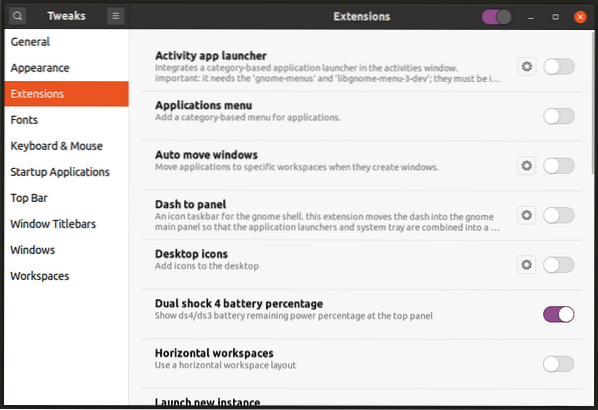
Versi terbaru GNOME Shell sekarang juga menyertakan aplikasi "Ekstensi" baru yang dapat diluncurkan dari peluncur aplikasi untuk menguruskan pelanjutan yang dipasang.
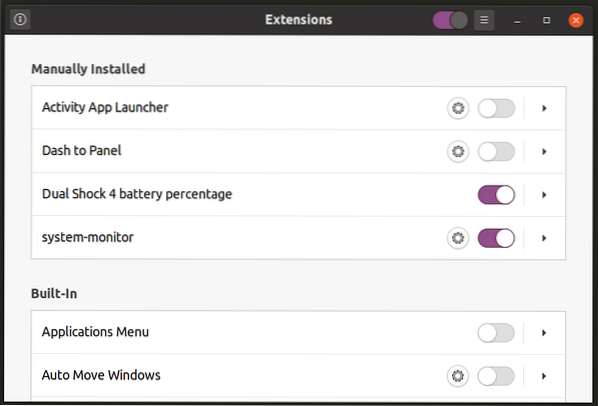
Urus Tetapan Ruang Kerja
Ruang kerja adalah kawasan desktop yang berasingan di mana anda dapat mengumpulkan aplikasi yang berjalan mengikut keperluan anda. Sebagai contoh, anda dapat mengelompokkan aplikasi pemutar muzik dan aplikasi pemutar video di ruang kerja yang didedikasikan untuk bermain media atau anda dapat mengelompokkan aplikasi penyunting teks dan emulator terminal di ruang kerja lain yang dimaksudkan untuk pengembangan aplikasi.
Anda boleh pergi ke bahagian "Ruang Kerja" di GNOME Tweaks untuk beralih antara ruang kerja dinamik atas permintaan atau jumlah ruang kerja yang tetap. Anda juga dapat mengkonfigurasi ruang kerja agar hanya muncul pada paparan utama atau pada semua paparan yang bersambung.
Ubah Tingkah Laku Pengurus Tetingkap
GNOME Shell menyertakan gumam sebagai tetingkap lalai dan pengurus penggabungannya. Anda boleh mengubah tingkah lakunya dari bahagian "Windows" di GNOME Tweaks. Anda boleh melampirkan atau melepaskan dialog modal, mengaktifkan atau mematikan pemotongan tetingkap dan jubin tepi, menyesuaikan tingkah laku fokus tetingkap, menukar kunci tindakan super (biasanya kunci dengan ikon Windows pada papan kekunci).
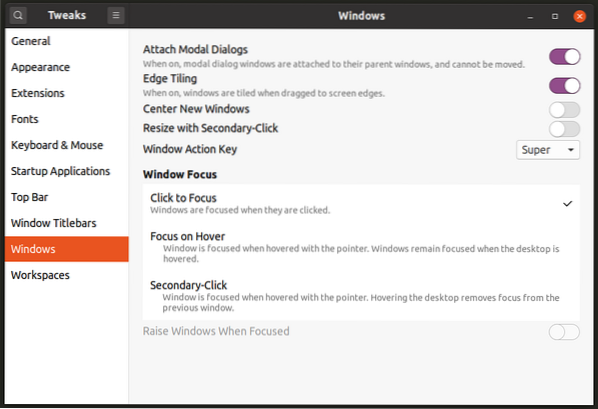
Peribadikan Kelakuan Bar Tajuk Tetingkap
Bahagian "Window Titlebars" di GNOME Tweaks membolehkan anda menukar butang meminimumkan dan memaksimumkan dan penempatannya pada tetingkap aplikasi. Anda juga boleh mengubah tingkah laku klik tetikus pada bar tajuk dan pelbagai tindakan yang dipetakan kepada mereka.
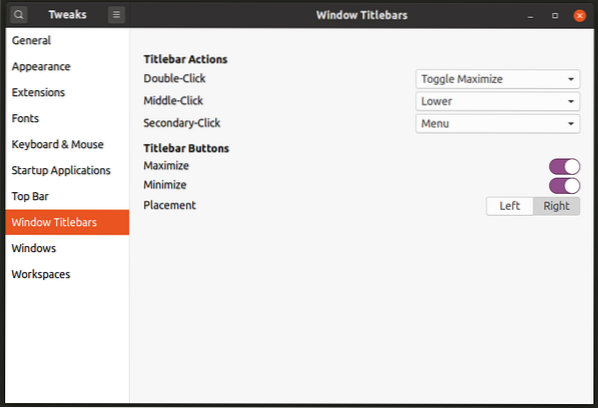
Tambah atau Buang Aplikasi Permulaan
Anda boleh menggunakan bahagian "Permulaan Permulaan" di GNOME Tweaks untuk menambah atau membuang aplikasi yang akan dilancarkan secara automatik pada reboot baru atau pada sesi login baru.
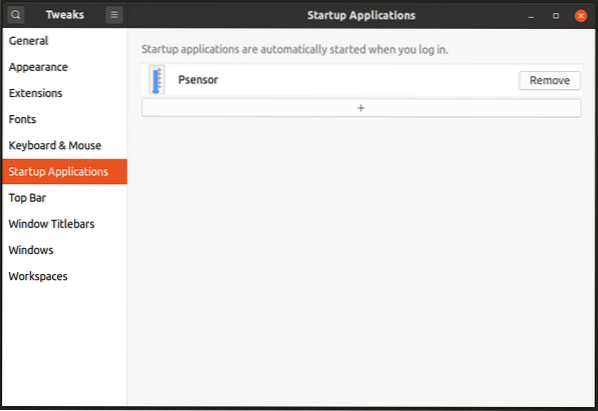
Perhatikan bahawa bahagian ini di GNOME Tweaks tidak membenarkan anda memasukkan perintah tersuai. Ada aplikasi lain yang disebut "Permulaan Aplikasi" yang dapat digunakan untuk menentukan perintah khusus.
Tukar Tetapan Peranti Input
Bahagian "Papan Kekunci & Tetikus" di GNOME Tweaks dapat digunakan untuk mengubah tingkah laku dari pelbagai sumber input yang terhubung ke sistem. Anda boleh mengubah kelajuan pecutan, kelakuan pad sentuh, dan menghidupkan beberapa ciri kebolehaksesan.
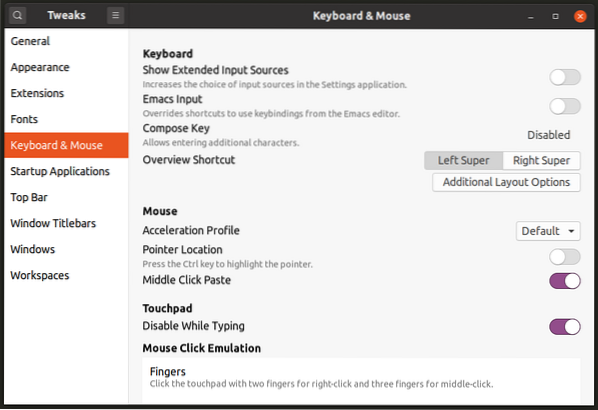
Tukar Konfigurasi Fon
Oleh kerana tetapan fon tidak dimasukkan ke dalam tetapan sistem, satu-satunya cara untuk mengubah sifat fon adalah dengan menggunakan bahagian "Font" di GNOME Tweaks. Di sini anda dapat mengubah gaya fon, bobotnya, dan mengubah cara membuatnya dengan mengubah tetapan petunjuk, antialiasing, dan penskalaan.
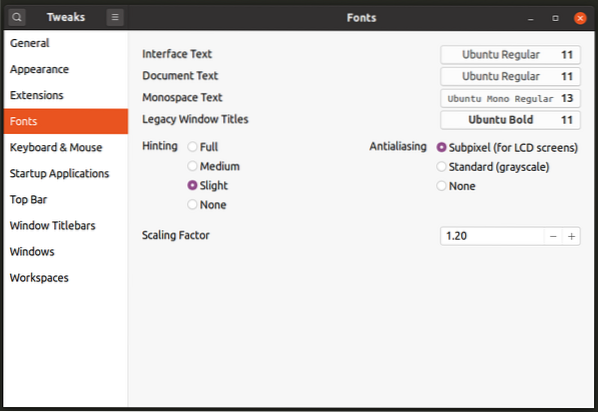
Tukar Tema Sistem
Anda boleh pergi ke bahagian "Penampilan" untuk mengubah tema GTK3, tema GNOME Shell, tema ikon, gaya kursor, dan tema suara. Perhatikan bahawa untuk menukar tema Shell GNOME, anda mungkin perlu memasang sambungan "Tema Pengguna" yang tersedia di sini.
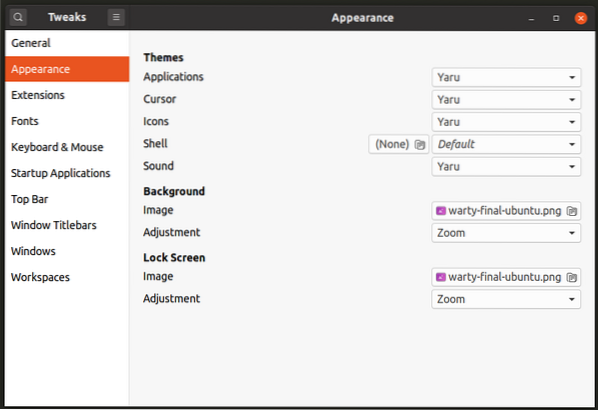
Tetapan lain
Terakhir di bahagian "Umum", Anda dapat mengubah beberapa tetapan lain untuk mengaktifkan atau menonaktifkan animasi sistem atau mengubah perilaku penangguhan ketika menggunakan peranti bertenaga bateri.
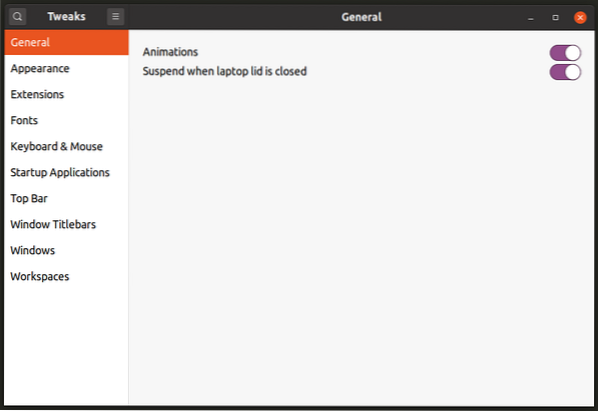
Tetapan Lebih Lanjutan
Sekiranya anda tidak dapat menemui tetapan tertentu di GNOME Tweaks, cuba gunakan "Dconf Editor" untuk melihat tetapan lanjutan. Dconf Editor adalah gudang pusat untuk menguruskan tetapan semua aplikasi moden berdasarkan GTK3 dan GNOME 3. Ini adalah alat yang sangat kuat dan satu togol yang salah atau perubahan lain dalam tetapan boleh merosakkan sistem anda. Baca dengan teliti semasa menggunakannya, tetapi jika anda tahu apa yang anda lakukan, ini adalah alat yang cukup komprehensif untuk mengubah hampir setiap aspek persekitaran desktop yang berasaskan GNOME Shell.
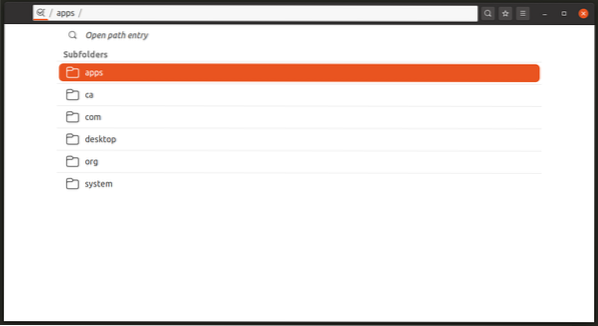
Anda boleh memasang Dconf Editor di Ubuntu dengan melaksanakan perintah yang dinyatakan di bawah:
$ sudo apt pasang dconf-editorDconf Editor boleh dipasang di distribusi Linux berasaskan GNOME Shell yang lain dari pengurus pakej.
Kesimpulannya
GNOME Tweaks adalah alat yang sangat berguna jika anda ingin mengubah beberapa tetapan tersembunyi tanpa mengambil risiko kerosakan sistem. Pengguna akhir yang mencuba GNOME Shell untuk pertama kalinya mungkin tidak tahu mengenainya. Pengedaran Linux yang menggunakan GNOME Shell sebagai persekitaran desktop lalai mereka harus mempunyai Tweaks GNOME yang telah dipasang sebelumnya secara lalai.
 Phenquestions
Phenquestions